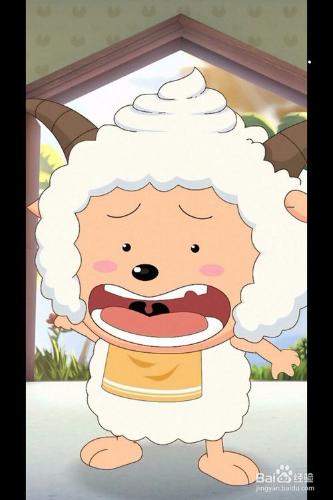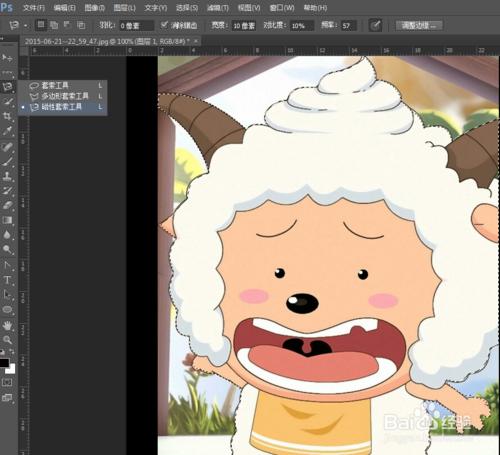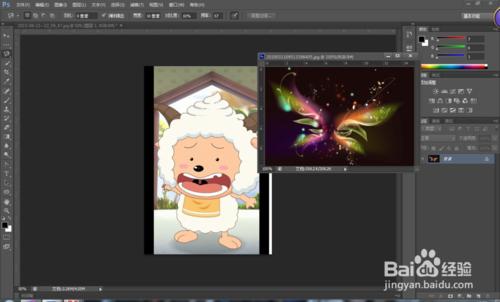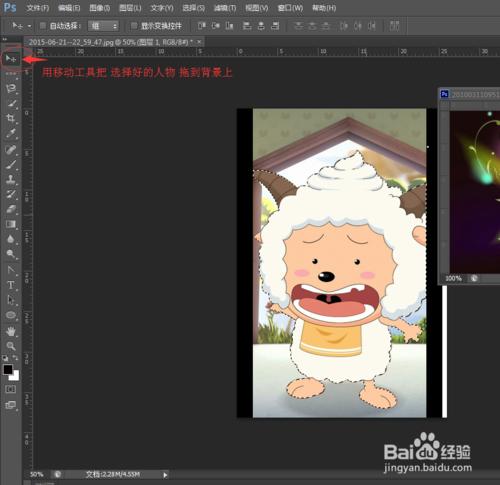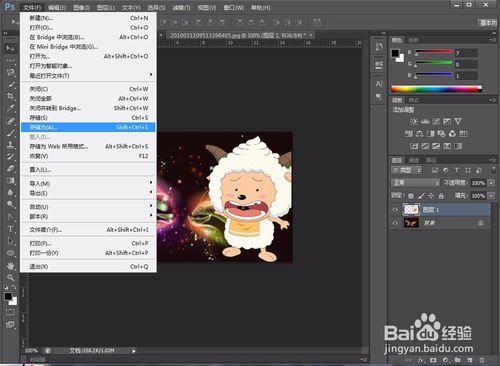有時候想給自己把照片換一下背景,怎樣才能 摳圖換背景。一般來說摳圖我們都是用ps 或者光影魔術手,不過ps的工能更加強大,推薦用PS 。現在我們就來用PS摳圖吧。
工具/原料
PhotoShop 圖像處理軟件
方法/步驟
第一步:我們先把要摳圖的照片打開, 快捷鍵 Ctrl+j 新建一個圖層
第二步:用選擇工具 磁性套鎖工具把你要摳的人物選擇好 。注: 選擇錯了可以按Delete鍵 刪除 選擇點。 放大一點容易摳圖
Ctrl+加號或減號鍵 放大或縮小
第三步:打開用PS打開你要換的背景 鼠標右擊 移動到新窗口
第四步:用移動工具 把剛才選擇好的人物移到背景上面
第五步:按Ctrl+t 自由變換 。 調整到合適大小
第五步:保存 選擇“文件” ——存儲為 在右上角
第六步:jpeg格式
注意事項
我是用PS 6 做的可能有些地方可能不一樣